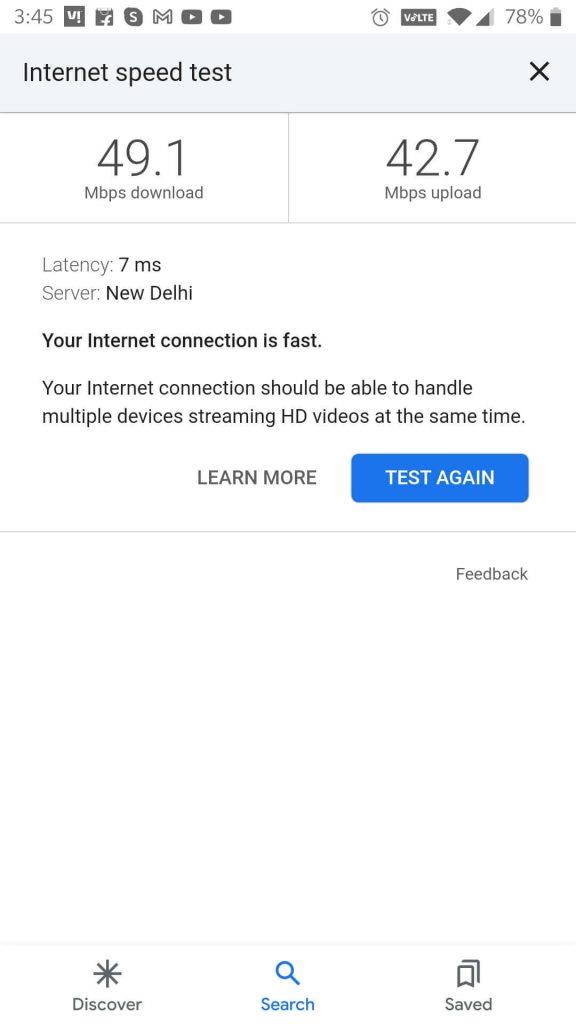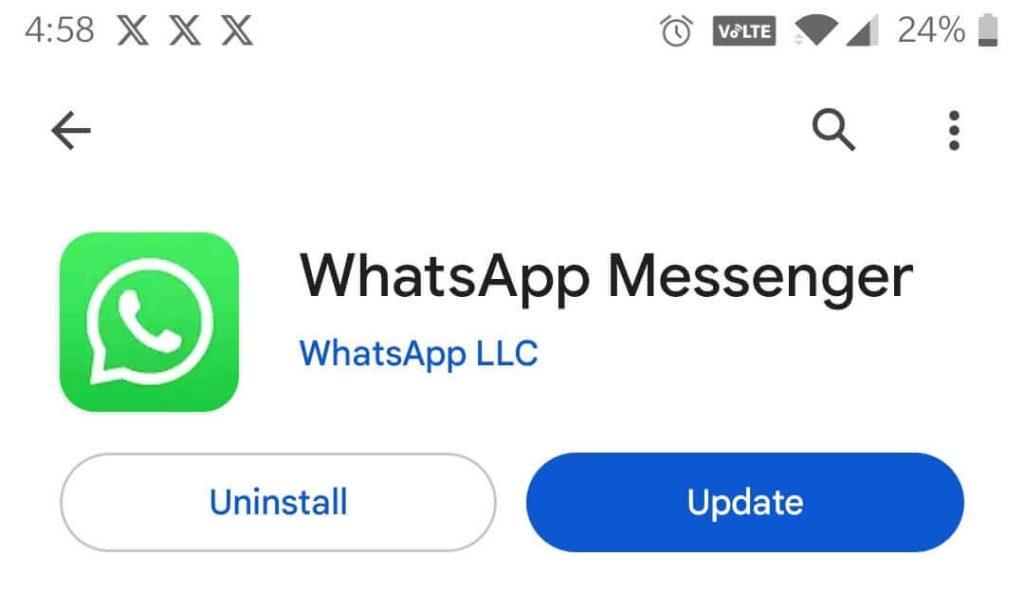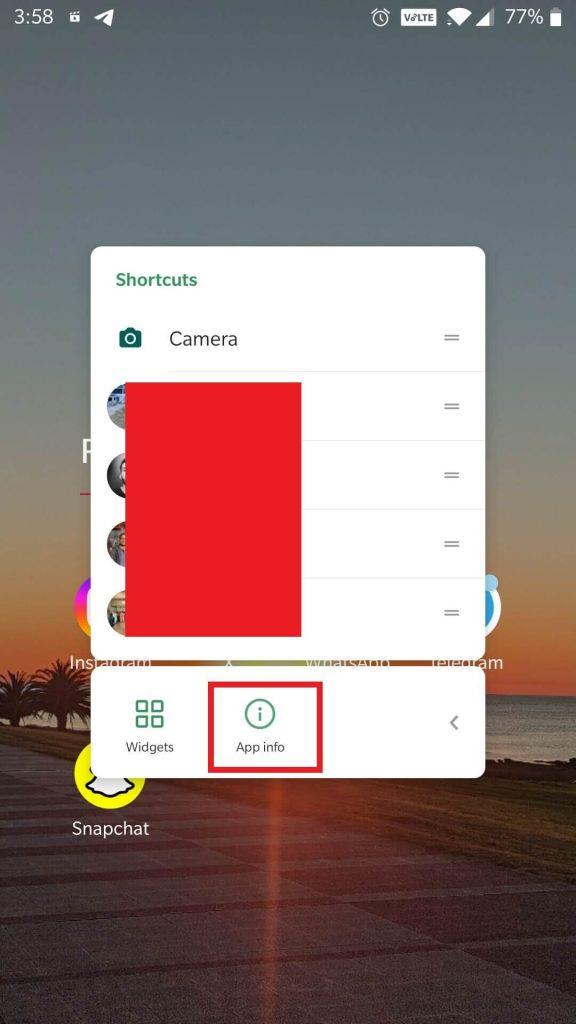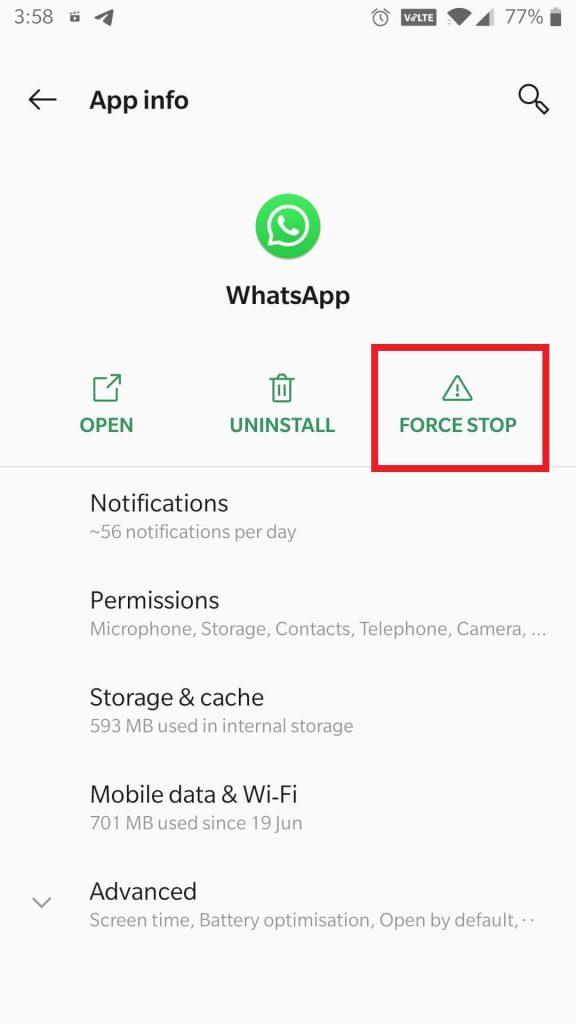Το WhatsApp είναι μια από τις πιο δημοφιλείς εφαρμογές ανταλλαγής μηνυμάτων στον κόσμο, με πάνω από 2 δισεκατομμύρια ενεργούς χρήστες. Προσφέρει ένα ευρύ φάσμα λειτουργιών, όπως ανταλλαγή μηνυμάτων κειμένου, φωνητικές κλήσεις και βιντεοκλήσεις και κοινή χρήση αρχείων. Ένα από τα νεότερα χαρακτηριστικά που πρόσθεσε το WhatsApp είναι η κοινή χρήση οθόνης. Αυτή η λειτουργία σάς επιτρέπει να μοιράζεστε την οθόνη του τηλεφώνου σας με άλλον χρήστη του WhatsApp κατά τη διάρκεια μιας βιντεοκλήσης.
Ενώ η κοινή χρήση οθόνης είναι μια χρήσιμη δυνατότητα, μερικές φορές μπορεί να σταματήσει να λειτουργεί. Υπάρχουν μερικοί λόγοι για τους οποίους μπορεί να συμβεί αυτό και υπάρχουν επίσης μερικά πράγματα που μπορείτε να κάνετε για να το διορθώσετε. Σε αυτό το άρθρο, θα σας καθοδηγήσουμε σε μερικές από τις πιο κοινές λύσεις για προβλήματα κοινής χρήσης οθόνης WhatsApp. Θα παρέχουμε επίσης ορισμένες πρόσθετες συμβουλές για να σας βοηθήσουμε να αντιμετωπίσετε το πρόβλημα και να ενεργοποιήσετε και να εκτελείτε ξανά την κοινή χρήση της οθόνης σας.
Διορθώστε ότι η κοινή χρήση οθόνης WhatsApp δεν λειτουργεί
Η κοινή χρήση οθόνης του WhatsApp είναι μια βολική λειτουργία που σας επιτρέπει να μοιράζεστε την οθόνη του τηλεφώνου σας με έναν άλλο χρήστη κατά τη διάρκεια μιας βιντεοκλήσης. Αυτό μπορεί να είναι χρήσιμο για διάφορους σκοπούς, όπως για να κάνετε μια παρουσίαση, να δείξετε σε κάποιον πώς να χρησιμοποιεί μια εφαρμογή ή να συνεργαστεί σε ένα έργο.
Ωστόσο, μερικές φορές η δυνατότητα κοινής χρήσης οθόνης του WhatsApp μπορεί να μην λειτουργεί σωστά. Εάν αντιμετωπίζετε προβλήματα με την κοινή χρήση της οθόνης σας, υπάρχουν μερικά πράγματα που μπορείτε να προσπαθήσετε να διορθώσετε.
1. Ελέγξτε τη σύνδεσή σας στο Διαδίκτυο
Βεβαιωθείτε ότι εσείς και ο άλλος χρήστης έχετε ισχυρή σύνδεση στο διαδίκτυο. Μια αδύναμη ή ασταθής σύνδεση στο διαδίκτυο μπορεί να προκαλέσει διάφορα προβλήματα με το WhatsApp, συμπεριλαμβανομένων προβλημάτων κοινής χρήσης οθόνης. Βεβαιωθείτε ότι έχετε σταθερή σύνδεση Wi-Fi ή δεδομένων πριν ξεκινήσετε μια περίοδο λειτουργίας κοινής χρήσης οθόνης.
Για να το επαληθεύσετε, επισκεφτείτε το speedtest.com και βεβαιωθείτε ότι η ταχύτητα του διαδικτύου σας είναι αρκετά γρήγορη για κοινή χρήση της οθόνης στο WhatsApp.
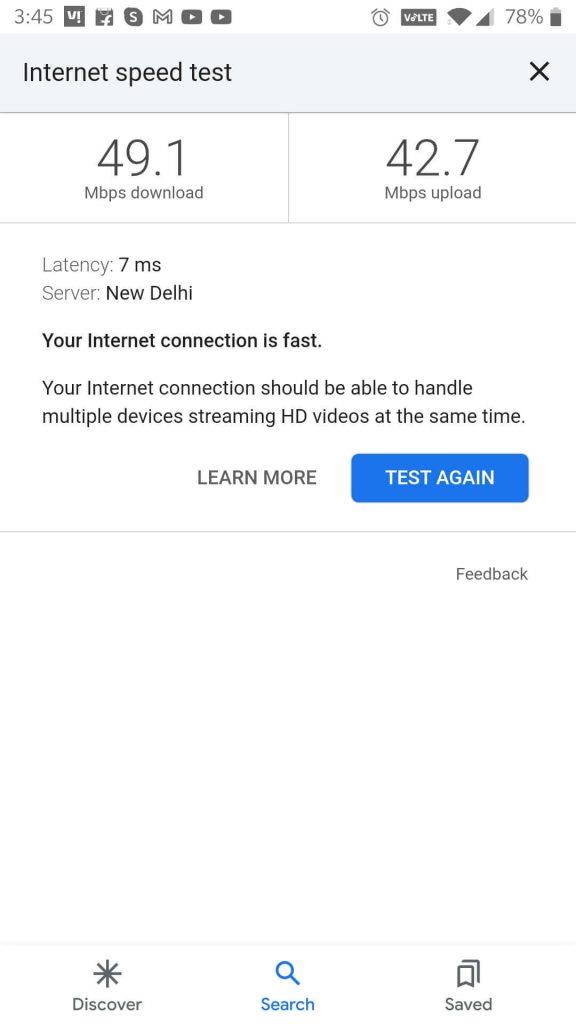
2. Ενημερώστε το WhatsApp σας
Βεβαιωθείτε ότι χρησιμοποιείτε την πιο πρόσφατη έκδοση του WhatsApp. Το WhatsApp κυκλοφορεί τακτικά ενημερώσεις που περιλαμβάνουν διορθώσεις σφαλμάτων και βελτιώσεις απόδοσης. Εάν χρησιμοποιείτε μια παλιά έκδοση του WhatsApp, ενδέχεται να αντιμετωπίσετε προβλήματα με την κοινή χρήση οθόνης και άλλες λειτουργίες.
Μπορείτε να ελέγξετε για ενημερώσεις στο Google Play Store ή στο Apple App Store. Μεταβείτε στην αντίστοιχη αγορά εφαρμογών σας και αναζητήστε WhatsApp, εάν υπάρχει διαθέσιμη ενημέρωση, πατήστε "Ενημέρωση".
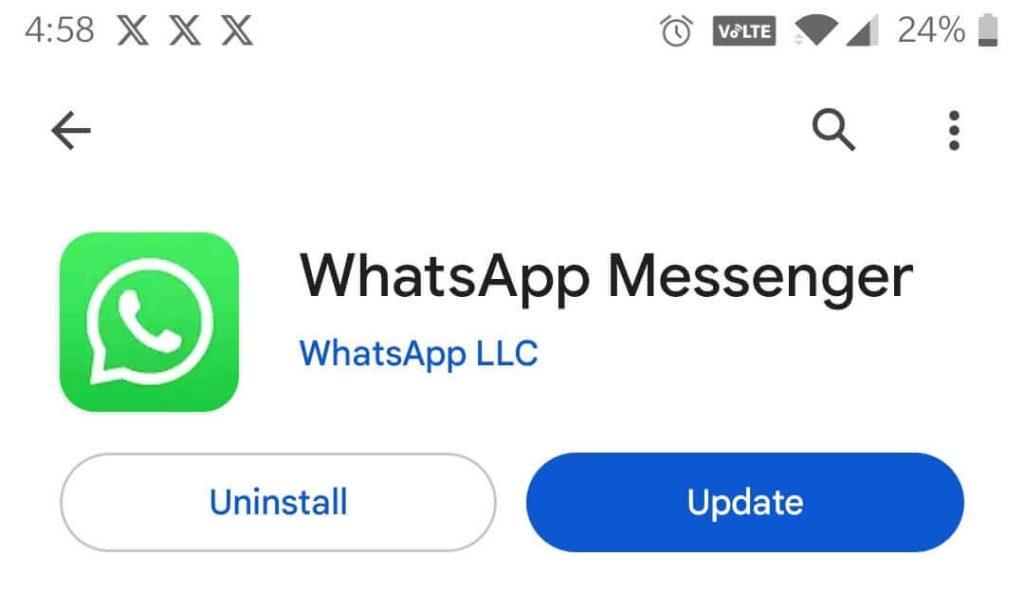
3. Ζητήστε από το άλλο μέρος να διασφαλίσει ότι η εφαρμογή WhatsApp είναι ενημερωμένη
Η απλή ενημέρωση του WhatsApp στη δική σας συσκευή δεν θα είναι αρκετή για να ενεργοποιήσετε τη δυνατότητα κοινής χρήσης οθόνης. Εάν διαπιστώσετε ότι το εικονίδιο κοινής χρήσης οθόνης εξακολουθεί να λείπει κατά τη διάρκεια μιας βιντεοκλήσης, είναι πιθανό ο άλλος συμμετέχων να μην έχει ενημερώσει ακόμη το WhatsApp. Για να επωφεληθείτε από τη δυνατότητα κοινής χρήσης οθόνης του WhatsApp, τόσο εσείς όσο και ο άλλος συμμετέχων στη βιντεοκλήση πρέπει να χρησιμοποιείτε την πιο πρόσφατη έκδοση του WhatsApp. Επομένως, εάν δεν λειτουργεί όπως αναμένεται, είναι απαραίτητο να επιβεβαιώσετε ότι το άτομο στην άλλη άκρη της κλήσης έχει όντως ενημερώσει την εφαρμογή WhatsApp.
Διαβάστε επίσης: Αποκαλύφθηκαν κανάλια WhatsApp: Ανακαλύψτε, εγγραφείτε και δημιουργήστε κανάλια
4. Σταματήστε το WhatsApp με δύναμη
Δεν μπορείτε ακόμα να χρησιμοποιήσετε τη δυνατότητα κοινής χρήσης οθόνης WhatsApp; Μην ανησυχείτε, το επόμενο βήμα στην αντιμετώπιση προβλημάτων περιλαμβάνει το αναγκαστικό κλείσιμο του WhatsApp και, στη συνέχεια, το ξανάνοιγμά του για να ενεργοποιήσετε την κοινή χρήση οθόνης. Περιστασιακά, οι εφαρμογές μπορεί να αντιμετωπίσουν μυστηριώδεις δυσλειτουργίες και λόξυγκας. Κλείνοντας αναγκαστικά το WhatsApp, μπορείτε να λύσετε αυτά τα δευτερεύοντα ζητήματα, διασφαλίζοντας μια απρόσκοπτη εμπειρία. Παρακάτω, θα σας καθοδηγήσουμε στη διαδικασία αναγκαστικού κλεισίματος του WhatsApp.
Σε Android:
- Κρατήστε και πατήστε το εικονίδιο της εφαρμογής WhatsApp για ένα δευτερόλεπτο και μετά πατήστε «πληροφορίες».
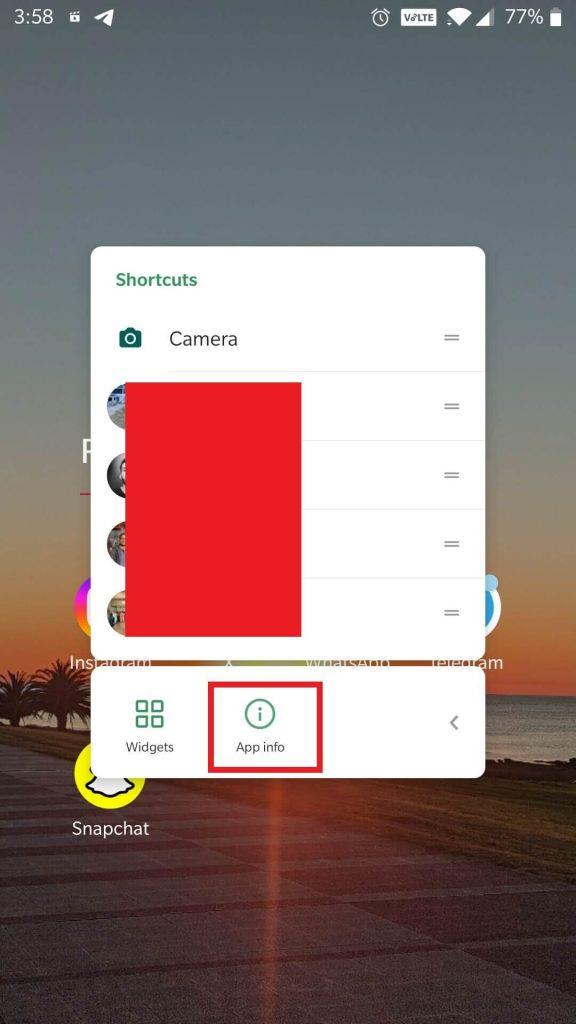
- Τώρα πατήστε στο "Force Stop"
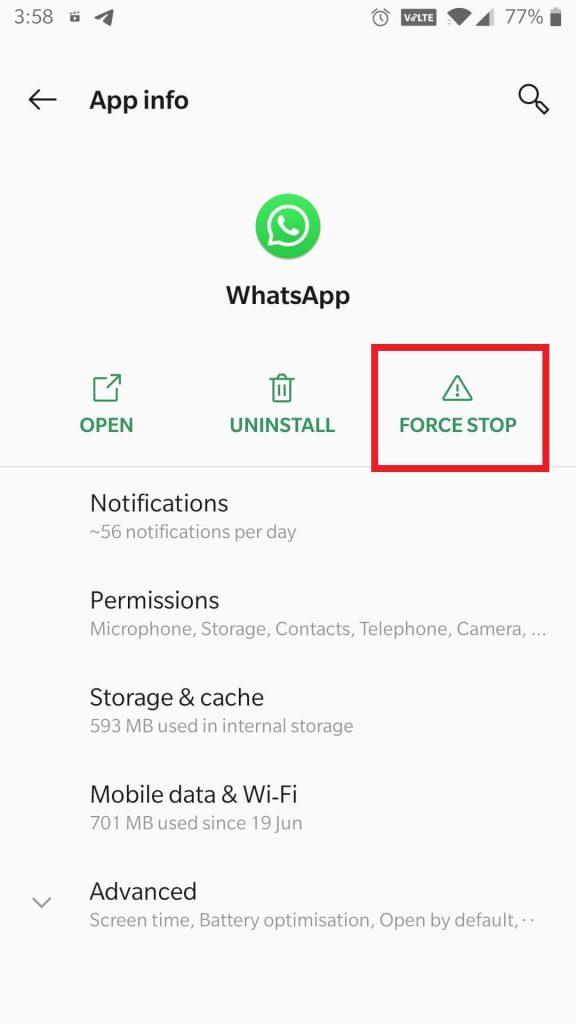
Τώρα, ανοίξτε ξανά το WhatsApp, ξεκινήστε μια βιντεοκλήση και προχωρήστε στην κοινή χρήση της οθόνης σας. Με κάθε τύχη, θα διαπιστώσετε ότι το πρόβλημα έχει επιλυθεί αυτή τη φορά και μπορείτε να απολαύσετε αδιάκοπη κοινή χρήση οθόνης.
Στο iPhone:
- Απλώς σύρετε προς τα πάνω από το κάτω μέρος της οθόνης σας.
- Εντοπίστε το WhatsApp στη λίστα των ανοιχτών εφαρμογών και εκτελέστε μια κίνηση σάρωσης για να το κλείσετε αναγκαστικά.
Διαβάστε επίσης: Συνομιλία μεταξύ πλατφορμών: Το τολμηρό βήμα του WhatsApp προς την απρόσκοπτη επικοινωνία
5. Επανεγκαταστήστε το WhatsApp
Εάν οι προηγούμενες λύσεις έχουν αποδειχθεί αναποτελεσματικές, ίσως θελήσετε να εξετάσετε την επιλογή επανεγκατάστασης του WhatsApp. Ωστόσο, προτού προχωρήσετε στην απεγκατάσταση, είναι σημαντικό να δημιουργήσετε αντίγραφο ασφαλείας για να αποτρέψετε τυχόν απώλεια δεδομένων. Αφού ασφαλίσετε τα δεδομένα σας, απεγκαταστήστε την εφαρμογή και, στη συνέχεια, εγκαταστήστε την ξανά από το Google Play Store (για Android) ή το App Store (για iOS). Αφού ρυθμίσετε τον λογαριασμό σας για άλλη μια φορά, ξεκινήστε μια βιντεοκλήση για να δείτε εάν επιδιορθώθηκε το πρόβλημα κοινής χρήσης οθόνης.
Διαβάστε επίσης: Πώς να κάνετε το WhatsApp πιο ασφαλές και ιδιωτικό
6. Περιμένετε μέχρι να ολοκληρωθεί η διάθεση
Η WhatsApp εισάγει σταδιακά τη δυνατότητα κοινής χρήσης οθόνης στους χρήστες της παγκοσμίως μέσω μιας ενημέρωσης λογισμικού. Η ολοκλήρωση αυτής της διάθεσης μπορεί να ποικίλλει, και διαρκεί από μερικές ημέρες έως μερικές εβδομάδες. Εάν δεν μπορείτε να εντοπίσετε την επιλογή, είναι πιθανό η συσκευή σας να μην έχει λάβει ακόμη την ενημέρωση. Μείνετε σε εγρήγορση για την πιο πρόσφατη ειδοποίηση ενημέρωσης και φροντίστε να την εγκαταστήσετε μόλις γίνει διαθέσιμη.
Διαβάστε επίσης: 10 καλύτερες εφαρμογές Android για ανάκτηση διαγραμμένων μηνυμάτων WhatsApp
Διορθώθηκε το πρόβλημα της κοινής χρήσης οθόνης του WhatsApp που δεν λειτουργεί
Η δυνατότητα κοινής χρήσης οθόνης του WhatsApp είναι ένα πολύτιμο εργαλείο για τη συνεργασία, την αντιμετώπιση προβλημάτων και τη βελτίωση της επικοινωνίας κατά τη διάρκεια βιντεοκλήσεων. Εάν αντιμετωπίζετε προβλήματα με την κοινή χρήση οθόνης, έχουμε καλύψει μια σειρά λύσεων που θα σας βοηθήσουν να επιστρέψετε στο σωστό δρόμο. Από τον έλεγχο της σύνδεσής σας στο Διαδίκτυο μέχρι τη διασφάλιση ότι τόσο εσείς όσο και ο άλλος συμμετέχων έχετε ενημερώσει την εφαρμογή, ακόμη και την καταφυγή στο αναγκαστικό κλείσιμο ή την επανεγκατάσταση του WhatsApp, υπάρχουν βήματα που μπορείτε να ακολουθήσετε για να επιλύσετε το πρόβλημα. Επιπλέον, να θυμάστε ότι το WhatsApp κυκλοφορεί περιοδικά ενημερώσεις, οπότε να είστε υπομονετικοί εάν δεν βλέπετε αμέσως την επιλογή κοινής χρήσης οθόνης.
Για περισσότερους τέτοιους οδηγούς αντιμετώπισης προβλημάτων, καταλόγους και συμβουλές και κόλπα που σχετίζονται με Windows, Android, iOS και macOS. Ακολουθήστε μας στα μέσα κοινωνικής δικτύωσης – Facebook, Instagram και YouTube.
Επόμενη ανάγνωση:
Πώς να χρησιμοποιήσετε την υποστήριξη πολλαπλών συσκευών WhatsApp;